- بينما يحاول العالم التخلص من الورق ، لا تزال الطابعة مفيدة جدًا وشائعة في المكتب وكذلك في المنزل.
- تظهر أخطاء الطابعة عادةً عندما نكون في عجلة من أمرك ونحتاج إلى المستندات في أسرع وقت ممكن. امسح مجلد Print Spool وقم بتشغيل استكشاف الأخطاء وإصلاحها لاستئناف نشاط الطباعة.
- يمكن العثور على أدلة مماثلة تتعلق بهذا الموضوع من خلال زيارة قسم الطابعة في الموقع.
- نحب التعامل مع أي نوع من المشكلات مع جهازك التقني. تفحص ال مركز استكشاف أخطاء الكمبيوتر وإصلاحها للحصول على أدلة حول العديد من الموضوعات المختلفة.

Xالتثبيت عن طريق النقر فوق ملف التنزيل
سيعمل هذا البرنامج على إصلاح أخطاء الكمبيوتر الشائعة ، ويحميك من فقدان الملفات ، والبرامج الضارة ، وفشل الأجهزة ، وتحسين جهاز الكمبيوتر الخاص بك لتحقيق أقصى أداء. إصلاح مشكلات الكمبيوتر وإزالة الفيروسات الآن في 3 خطوات سهلة:
- قم بتنزيل Restoro PC Repair Tool التي تأتي مع التقنيات الحاصلة على براءة اختراع (براءة اختراع متاحة هنا).
- انقر ابدأ المسح للعثور على مشكلات Windows التي قد تتسبب في حدوث مشكلات بجهاز الكمبيوتر.
- انقر إصلاح الكل لإصلاح المشكلات التي تؤثر على أمان الكمبيوتر وأدائه.
- تم تنزيل Restoro بواسطة 0 القراء هذا الشهر.
نشر بعض المستخدمين في منتديات Microsoft حول حالة قراءة خطأ في الطباعة في نظام التشغيل Windows 10 والتي يرونها في قائمة انتظار الطباعة نافذة او شباك.
واحد ذكر المستخدم.
عندما أحاول طباعة مستند ، من WordPad أو Adobe Reader أو Word أو أيًا كان ، فإنه يظهر فقط في ملف قائمة انتظار الطباعة بالحالة "خطأ - طباعة". "لا يمكن للمستخدمين الطباعة عند ظهور الخطأ" خطأ في الطباعة " ينشأ.
دعونا نتحقق من بعض القضايا ذات الصلة التي أبلغ عنها القراء فيما يتعلق بهذا الموقف.
أين ومتى يمكن أن يحدث هذا الخطأ وكيف يبدو؟
- نظام التشغيل Windows 10 طابعة الشبكة خطأ (أحد المؤشرات الواضحة لهذه المشكلة هو متى لا يمكن لـ Windows الاتصال بالطابعة)
- طباعة خطأ الحالة
- الطابعة في حالة خطأ
- خطأ في الطباعة طابعة لاسلكية
- طابعة خطأ 0x00000709 في Windows 10
- طابعة يبقى القول طباعة خطأ
- خطأ في الطباعة HP / Brother / Canon / Epson
- خطأ في الطباعة نظام التشغيل Windows 10/11/7
- مشكلات الطباعة مع تحديث Windows 10
- خطأ في الطباعة بي دي إف نظام التشغيل Windows 10
- خطأ في الطباعة إعادة التشغيل نظام التشغيل Windows 10
أولاً ، حاول إعادة تعيين الطابعة. قم بإيقاف تشغيل الطابعة ، ثم افصلها. أعد توصيل الطابعة ، وأعد تشغيلها مرة أخرى.
تعد إعادة تعيين الطابعة دقة بسيطة ، ولكنها قد تظل كافية لحل المشكلة لبعض المستخدمين. إذا استمرت المشكلة ، فانتقل إلى الحلول أدناه.
كيف يمكنني إصلاح خطأ الطابعة في Windows 10؟
1. افتح مستكشف أخطاء الطابعة ومصلحها
- أدخل "استكشاف الأخطاء وإصلاحها" في مربع النص للبحث عن إعدادات استكشاف الأخطاء وإصلاحها.
- انقر فوق استكشاف أخطاء الإعدادات وإصلاحها لفتح نافذة الإعدادات كما هو موضح أدناه مباشرة.
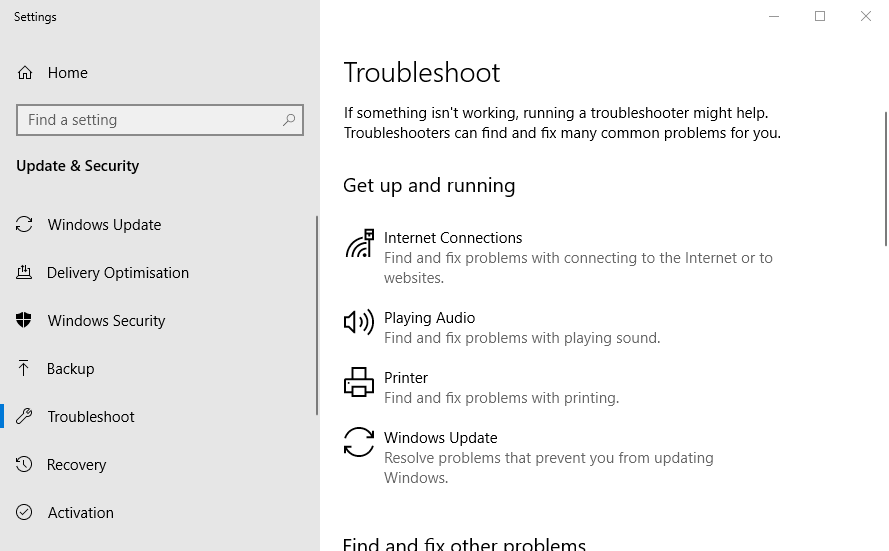
- بعد ذلك ، انقر فوق الطابعة للضغط عليه قم بتشغيل مستكشف الأخطاء ومصلحها زر.
- اختر الطابعة التي تحتاج إلى إصلاح ، وانقر فوق التالي للذهاب من خلال مستكشف الأخطاء ومصلحها.
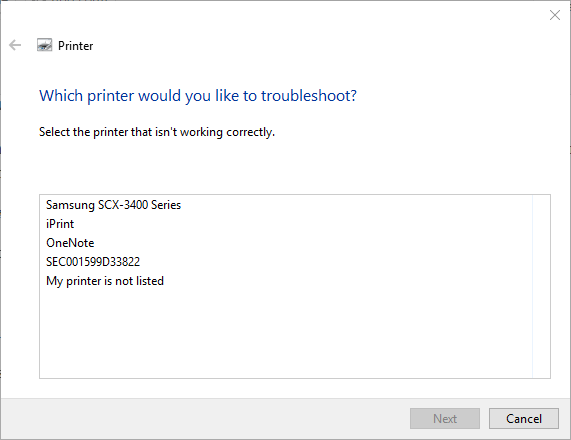
2. امسح مجلد Print Spool
- قال المستخدمون أيضًا إنهم قد أصلحوا خطأ في الطباعة عن طريق مسح التخزين المؤقت للطباعة مجلد. للقيام بذلك ، اضغط على مفتاح التشغيل السريع Windows key + R ، والذي يفتح Run.
- يدخل services.msc في المربع فتح ، وانقر فوق نعم زر.
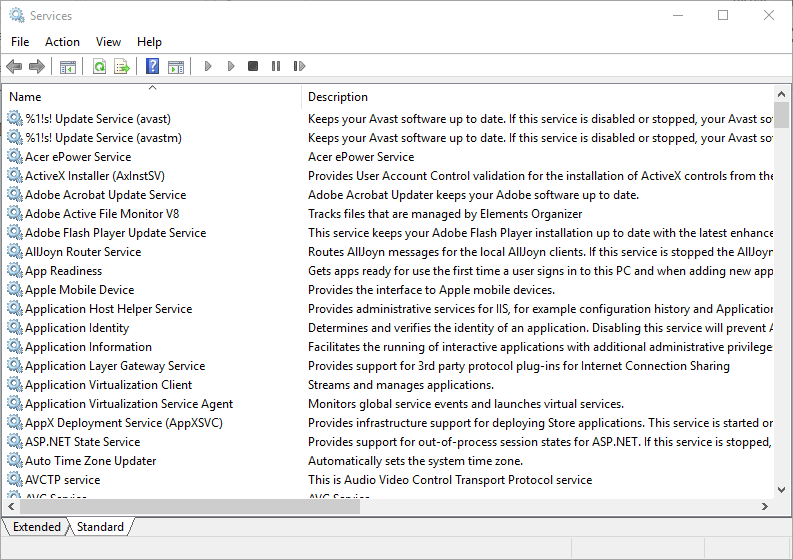
- بعد ذلك ، انقر نقرًا مزدوجًا فوق خدمة Print Spooler لفتح النافذة الموضحة أدناه مباشرة.
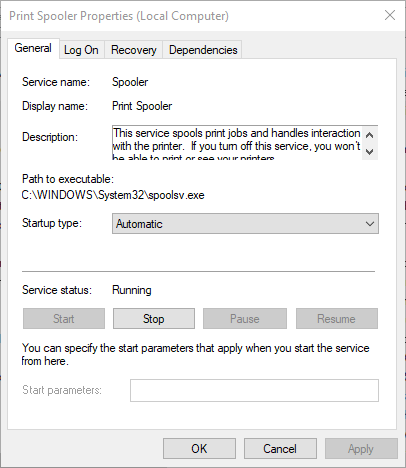
- اضغط على قف زر لإيقاف الخدمة.
- حدد ملف يتقدم الخيار ، واضغط على نعم زر.
- اضغط على مفتاح Windows + اختصار لوحة المفاتيح E.
- إدخال ٪ WINDIR٪ system32 طابعات في شريط عنوان File Explorer ، واضغط على مفتاح Enter.
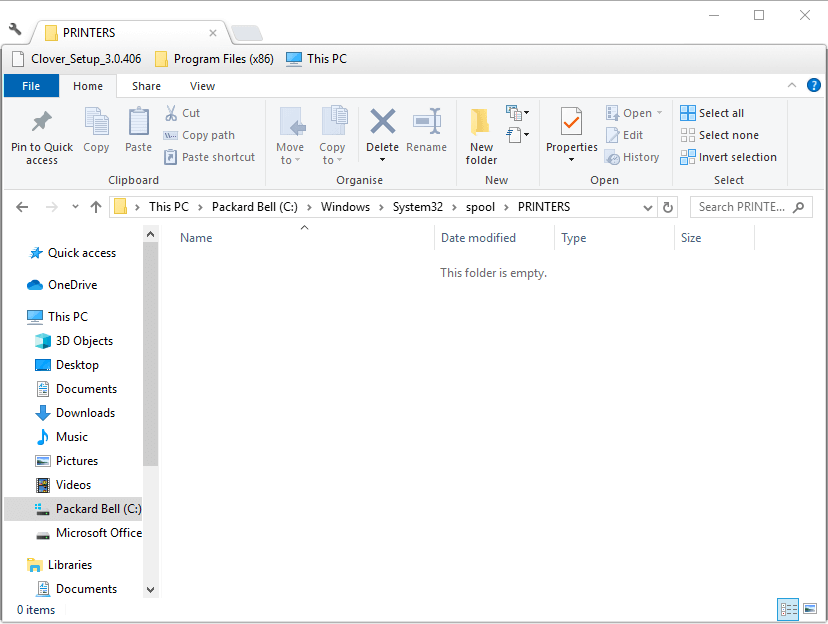
- اضغط على اختصار لوحة المفاتيح Ctrl + A لتحديد جميع الملفات داخل مجلد الطابعات.
- ثم انقر فوق ملف حذف زر في مستكشف الملفات.
- أغلق نافذة مستكشف الملفات.
- افتح نافذة الخدمات مرة أخرى عن طريق إدخال "services.msc" في تشغيل.
- انقر نقرًا مزدوجًا فوق Print Spooler لفتح نافذتها ، واضغط على بداية زر.
- انقر على يتقدم زر.
- حدد ملف نعم خيار لإغلاق النافذة.
- الطابعة لديها خطأ في الورق نفد
- حدث خطأ أثناء الطباعة على Windows 10/11
- طابعتي لا تطبع الصفحة بأكملها [HP ، Canon]
- إصلاح الطابعة تتطلب انتباهك لخطأ
- منفذ الطابعة قيد الاستخدام ، يرجى الانتظار: إليك كيفية إصلاحه
3. تحقق من إعدادات منفذ الطابعة
- أدخل "لوحة التحكم" في تشغيل ، وحدد ملف نعم اختيار.
- انقر الأجهزة والطابعات لفتح لوحة التحكم الصغيرة في اللقطة أدناه مباشرة.
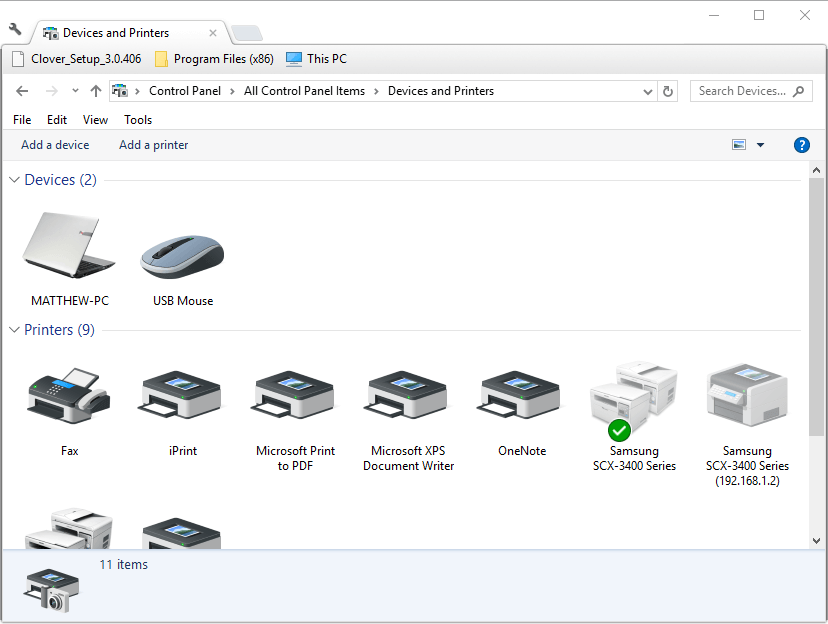
- انقر بزر الماوس الأيمن فوق الطابعة الافتراضية هناك لتحديدها خصائص الطابعة.
- ثم حدد علامة التبويب المنافذ الموضحة أدناه مباشرة.
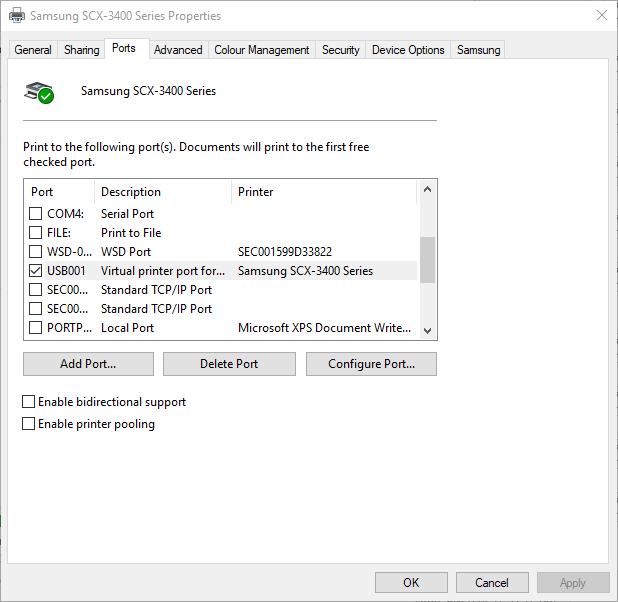
- تحقق من المنفذ الذي عادة ما تقوم بتوصيل الطابعة به هو المنفذ المحدد هناك. إذا لم يكن كذلك ، قم بإلغاء تحديد المنفذ المحدد حاليًا.
- ثم حدد المنفذ الذي تتصل به الطابعة عادةً.
- حدد ملف يتقدم الخيار ، وانقر نعم للخروج من النافذة.
نأمل أن يكون الحل الوارد في هذه المقالة قد حل هذه المشكلة ، ولكن إذا كان جهاز الكمبيوتر الخاص بك لا يزال غير قادر على الاتصال بالطابعة ، فإننا نوصي أيضًا إلقاء نظرة على هذا الدليل.
إذا كانت لديك أي اقتراحات أو حيل أخرى لإصلاح هذه المشكلة ، فلا تتردد في إخبارنا في التعليق أدناه.
 هل ما زلت تواجه مشكلات؟قم بإصلاحها باستخدام هذه الأداة:
هل ما زلت تواجه مشكلات؟قم بإصلاحها باستخدام هذه الأداة:
- قم بتنزيل أداة إصلاح الكمبيوتر تصنيف عظيم على TrustPilot.com (يبدأ التنزيل في هذه الصفحة).
- انقر ابدأ المسح للعثور على مشكلات Windows التي قد تتسبب في حدوث مشكلات بجهاز الكمبيوتر.
- انقر إصلاح الكل لإصلاح المشكلات المتعلقة بالتقنيات الحاصلة على براءة اختراع (خصم حصري لقرائنا).
تم تنزيل Restoro بواسطة 0 القراء هذا الشهر.
أسئلة مكررة
تم جمع هذه المقالات في صفحة أخطاء الطابعة تحتوي على تعليمات محددة للتعامل معها.
إذا كان لديك حبر كافٍ في الطابعة ، فتحقق من رؤوس الطباعة. استخدم البرنامج أو الدليل الخاص بجهازك لمعرفة كيفية تنظيف رؤوس الطباعة الخاصة بالطابعة.
إذا كان بإمكانك رؤية طابعتك وتحديدها ولكنها لا تستجيب ، فإن الحل هو إفراغ قائمة انتظار الطباعة. إذا لم تكن متأكدًا من كيفية القيام بذلك ، فتحقق من ملف دليل لتفريغ قائمة انتظار الطباعة.


![الطابعة لا تطبع أبيض وأسود بدون الحبر الملون [Epson، Canon]](/f/d79703e321efafbd425be8fdf5c5210e.jpg?width=300&height=460)